Как исключить определенную ячейку или область из печати в Excel?
При печати рабочего листа вам может потребоваться исключить значения определенных ячеек или области из печати по некоторым причинам. Методы, описанные в этой статье, покажут вам, как исключить определенные ячейки или область из печати подробно.
Исключение определенной ячейки или области из печати путем настройки формата ячейки
Исключение определенной ячейки или области из печати с помощью кода VBA
Исключение определенной ячейки или области из печати путем настройки формата ячейки
Как показано на скриншоте ниже, вам нужно исключить строки с номерами 5 и 9 при печати рабочего листа. Перед печатью вы можете настроить формат определенных ячеек или области, чтобы скрыть содержимое ячейки для достижения этого. Пожалуйста, действуйте следующим образом.

1. Выберите ячейку или область, которую вы хотите исключить из печати (здесь я выбираю несколько диапазонов A6:C6 и A10:C10), затем одновременно нажмите клавиши Ctrl + 1, чтобы открыть диалоговое окно Формат ячеек.
2. В диалоговом окне Формат ячеек щелкните Пользовательский в поле Категория под вкладкой Число, затем введите три точки с запятой ;;; в поле Тип и, наконец, нажмите кнопку ОК. См. скриншот:

Теперь все содержимое в выбранных диапазонах скрывается немедленно, как показано на скриншоте ниже. Вы можете начинать печать рабочего листа.

Примечание: После печати вы можете удалить точки с запятой, которые вы ввели на шаге 2, из диалогового окна Формат ячеек, чтобы отобразить содержимое ячеек.

Раскройте магию Excel с Kutools AI
- Умное выполнение: Выполняйте операции с ячейками, анализируйте данные и создавайте диаграммы — всё это посредством простых команд.
- Пользовательские формулы: Создавайте индивидуальные формулы для оптимизации ваших рабочих процессов.
- Кодирование VBA: Пишите и внедряйте код VBA без особых усилий.
- Интерпретация формул: Легко разбирайтесь в сложных формулах.
- Перевод текста: Преодолейте языковые барьеры в ваших таблицах.
Исключение определенной ячейки или области из печати с помощью кода VBA
Помимо вышеуказанного метода, вы можете применить следующий код VBA для автоматического скрытия содержимого указанных ячеек или области при печати рабочего листа.
1. Одновременно нажмите клавиши Alt + F11, чтобы открыть окно Microsoft Visual Basic for Applications.
2. В окне Microsoft Visual Basic for Applications дважды щелкните ThisWorkbook в панели Проект, а затем скопируйте и вставьте приведенный ниже код VBA в окно ThisWorkbook(Code).
Код VBA: исключение определенной ячейки или области из печати в Excel
Private Sub Workbook_BeforePrint(Cancel As Boolean)
Dim xIndex As Long
If ActiveSheet.Name = "Sheet1" Then
Cancel = True
Application.EnableEvents = False
Application.ScreenUpdating = False
With ActiveSheet
xIndex = .Range("A6:C6,A10:C10").Font.ColorIndex
.Range("A6:C6,A10:C10").Font.Color = vbWhite
.PrintOut
.Range("A6:C6,A10:C10").Font.ColorIndex = xIndex
End With
Application.EnableEvents = True
Application.ScreenUpdating = True
End If
MsgBox "Print completed!", vbInformation, "Kutools for Excel"
End Sub
Примечание: В коде Sheet1 — это имя активного листа, который нужно напечатать, а A6:C6, A10:C10 — это диапазоны, которые вы исключите из печати. Пожалуйста, измените их в зависимости от ваших потребностей.
3. Одновременно нажмите клавиши Alt + Q, чтобы закрыть окно Microsoft Visual Basic for Applications.
Теперь вы можете начинать печатать свой рабочий лист. После завершения печати вы получите диалоговое окно Kutools для Excel, как показано на скриншоте ниже. И вы увидите, что указанные диапазоны пусты в распечатке.
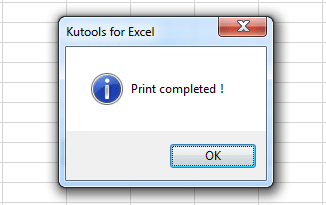
Связанные статьи:
- Как исключить значения одного списка из другого в Excel?
- Как исключить ячейки в столбце из суммы в Excel?
- Как найти минимальное значение в диапазоне, исключая нулевое значение в Excel?
Лучшие инструменты для повышения продуктивности в Office
Повысьте свои навыки работы в Excel с помощью Kutools для Excel и ощутите эффективность на новом уровне. Kutools для Excel предлагает более300 расширенных функций для повышения производительности и экономии времени. Нажмите здесь, чтобы выбрать функцию, которая вам нужнее всего...
Office Tab добавляет вкладки в Office и делает вашу работу намного проще
- Включите режим вкладок для редактирования и чтения в Word, Excel, PowerPoint, Publisher, Access, Visio и Project.
- Открывайте и создавайте несколько документов во вкладках одного окна вместо новых отдельных окон.
- Увеличьте свою продуктивность на50% и уменьшите количество щелчков мышью на сотни ежедневно!
Все надстройки Kutools. Один установщик
Пакет Kutools for Office включает надстройки для Excel, Word, Outlook и PowerPoint, а также Office Tab Pro — идеально для команд, работающих в разных приложениях Office.
- Комплексный набор — надстройки для Excel, Word, Outlook и PowerPoint плюс Office Tab Pro
- Один установщик, одна лицензия — настройка занимает считанные минуты (MSI-совместимо)
- Совместная работа — максимальная эффективность между приложениями Office
- 30-дневная полнофункциональная пробная версия — без регистрации и кредитной карты
- Лучшее соотношение цены и качества — экономия по сравнению с покупкой отдельных надстроек